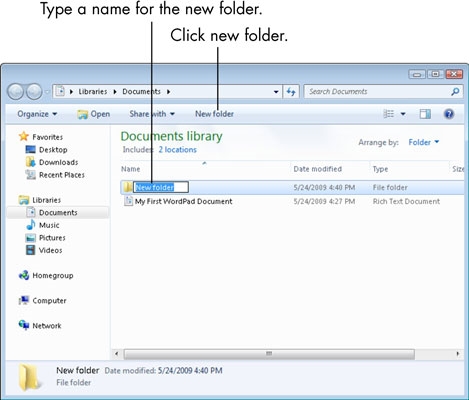Trabasan kanggo aplikasi sing asring digunakake biasane ana ing desktop komputer, nanging file multimedia bisa uga ana ing kana. Kadhangkala padha duwe ruang layar kabeh, dadi sampeyan kudu mbusak sawetara lambang. Nanging ana alternatif kanggo ngukur kardinal iki. Saben pangguna bisa nggawe folder ing desktop, menehi jeneng kanthi cocog lan mindhah bagean file kasebut. Artikel kasebut bakal nerangake carane nindakake iki.
Gawe folder ing desktop
Proses iki cukup prasaja lan ora butuh wektu akeh. Umume pangguna sinau sinau kanthi cara dhewe, amarga kabeh tumindak ora intuisi. Nanging ora kabeh wong ngerti manawa ana telung cara kanggo ngrampungake sawijining tugas. Rasane wonge arep ngomong saiki.
Cara 1: Garis Komando
Garis printah - Iki minangka bagean sistem operasi sing ora dingerteni manawa pangguna. Kanthi bantuan, sampeyan bisa nindakake manipulasi karo Windows, kanggo nggawe folder anyar ing desktop uga bakal bisa ditindakake.
- Mlaku Garis printah. Cara paling gampang kanggo nindakake iki yaiku liwat jendhela. "Mlaku"sing mbukak sawise keystroke Menang + r. Ing sampeyan kudu ngetik
cmdlan klik Ketik.Liyane: Cara mbukak "Prompt Command" ing Windows 10, Windows 8 lan Windows 7
- Ketik printah ing ngisor iki:
MKDIR C: Pangguna UserName Desktop FolderNameNgendi wae "UserName" priksa jeneng akun sing sampeyan mlebu, lan tinimbang "FolderName" - jeneng folder sing digawe.
Gambar ing ngisor iki nuduhake conto input:
- Klik Ketik kanggo nindakake printah.
Sawisé iku, folder kanthi jeneng sing wis ditemtokake katon ing desktop Garis printah bisa ditutup.
Deleng uga: printah baris printah sing asring digunakake ing Windows
Cara 2: Explorer
Sampeyan bisa nggawe folder ing desktop nggunakake manajer file sistem operasi. Mangkene sing kudu ditindakake:
- Mlaku Eksplorasi. Kanggo nindakake iki, klik mung ing folder folder sing ana ing taskbar.
Waca liyane: Cara mbukak Explorer ing Windows
- Menyang desktop ing njero. Dumunung ing ngisor iki:
C: Pangguna Jeneng pangguna DesktopSampeyan uga bisa njaluk kanthi ngeklik item saka jeneng sing padha ing panel sisih manajer file.
- Pencet tombol mouse sisih tengen (RMB), kisaran Nggawe banjur klik item ing submenu Folder.
Sampeyan uga bisa nindakake tumindak iki kanthi mencet kombinasi tombol. Ctrl + Shift + N.
- Ketik jeneng folder ing lapangan sing katon.
- Klik Ketik kanggo ngrampungake tumitah.
Saiki sampeyan bisa nutup jendela "Explorer" - folder sing mentas digawe bakal ditampilake ing desktop.
Cara 3: Menu Kontéks
Iki dianggep minangka cara sing paling gampang, amarga sampeyan ora kudu mbukak apa-apa kanggo nglakokake, lan kabeh tumindak ditindakake mouse. Mangkene sing kudu ditindakake:
- Menyang desktop kanthi minimalake kabeh jendhela aplikasi campur tangan.
- Klik RMB ing papan sing bakal digawe folder sing bakal digawe.
- Ing menu konteks, hover Nggawe.
- Ing submenu sing katon, pilih Folder.
- Ketik jeneng folder banjur penet Ketik kanggo nyimpen.
Folder anyar bakal digawe ing desktop ing lokasi sing wis ditemtokake.
Kesimpulan
Katelu telung cara ing ndhuwur bisa uga bisa nggayuh tugas - nggawe folder anyar ing desktop komputer. Lan carane nggunakake iku nganti sampeyan arep.